-
Сведения о VIVE Sync
-
Начало работы
-
Организация и управление собраниями
- Резервирование собрания с веб-сайта Sync
- Резервирование собрания из Outlook
- Резервирование комнаты для собраний из холла
- Загрузка файлов для использования на собраниях
- Загрузка файлов с компьютера с помощью Диспетчер файлов VIVE Sync
- Загрузка панорамного видео
- Присоединение к собранию VIVE Sync
- Перемещение в комнатах для собраний с помощью VR-контроллеров
- Действия, которые можно выполнять на собрании VIVE Sync
- Ведение собрания
- Изменение состояния присутствия
- Личный разговор
- Безопасная зона
- Загрузка снимков экрана и других файлов, созданных на собраниях
-
Показ контента вашей аудитории
- Показ контента на собрании
- Открытие документов и других файлов
- Работа с веб-контентом
- Добавление, изменение и удаление закладок
- Как писать и рисовать на доске
- Работа с окнами контента
- Использование режима презентации
- Запрос управления окном контента или большим экраном
- Дублирование экрана ведущего
- Просмотр и демонстрация панорамного видео
- Запрос управления 3D-моделью
- Открытие 3D-моделей
-
Инструменты, которые вы можете использовать
-
Доступ к ПК
-
Использование функций отслеживания в VIVE Sync
-
Использование VIVE Sync в VIVE Flow
- Использование телефона в качестве контроллера в VIVE Sync
- Перемещение в виртуальном пространстве с помощью телефона-контроллера
- Открытие и закрытие меню «Параметры» с помощью телефона-контроллера
- Взаимодействие с 3D-моделями с помощью телефона-контроллера
- Выполнение жестов с помощью телефона-контроллера
- Работа с окнами контента с помощью телефона-контроллера
-
Использование VIVE Sync на ПК и мобильном устройстве
- Использование режима зрителя на компьютере
- Запуск сеанса Личный разговор в режиме зрителя
- Закрепление участников в режиме зрителя
- Просмотр контента, демонстрируемого участниками собрания
- Использование режима зрителя в телефоне
- Как безопасная зона работает в режиме зрителя
- Просмотр панорамного видео в режиме зрителя
-
Решения и часто задаваемые вопросы
-
Общие
- Сколько людей может присоединиться к собранию VIVE Sync?
- Каковы системные требования для использования VIVE Sync с VR-шлемом для ПК?
- Какие устройства совместимы с VIVE Sync
- Могут ли пользователи, использующие разные VR-шлемы, присоединиться к одному собранию VIVE Sync?
- Какие языки поддерживает VIVE Sync?
- Совместимо ли решение VIVE Sync с VR-шлемами Oculus?
- Что такое приложение VIVE Avatar Creator и где его найти?
- Файлы каких типов можно демонстрировать во время собрания VIVE Sync?
- Каков предельный размер файла для загрузки файлов в комнату?
- Сколько можно одновременно открыть файлов и окон контента?
- Почему я не могу войти на веб-сайт VIVE Sync на iPad или iPhone?
- Как отправлять запросы на функции, отзывы и предложения команде VIVE Sync?
- Какие порты администратор сети должен включить для VIVE Sync?
-
Видео
-
3D-модели
-
Собрания VIVE Sync
- Можно ли резервировать собрания VIVE Sync из Outlook?
- Меня пригласили на собрание VIVE Sync. Как присоединиться?
- Почему некоторые собрания не перечислены на панели «Повестка дня» в холле VIVE Sync?
- Как загружать файлы в комнату для собраний?
- В чём разница между кодом организатора и кодом гостя?
- Где и как долго загруженные файлы хранятся в VIVE Sync?
- Как долго снимки экрана доступны после окончания собрания? Как их загрузить?
-
- Контактний номер
Работа с окнами контента
Демонстрация контента в комнате для собраний
Чтобы другие участники видели ваше окно контента, можете сделать следующее:
Сделайте окно видимым:
По умолчанию участникам собрания окно контента не видно; для управления видимостью имеется кнопка 
Нажмите кнопку, чтобы сделать окно видимым.
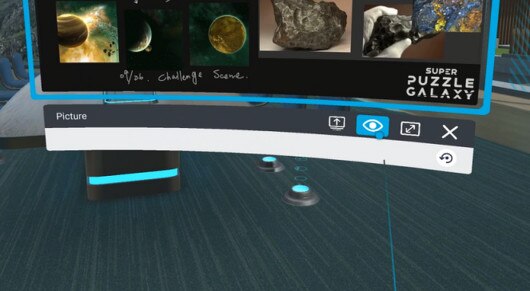
Спроецируйте на большой экран в комнате:
В комнате для собраний есть три больших экрана, которые вы можете использовать для проецирования контента. Нажмите кнопку Опубликовать на большом экране  и затем выберите экран.
и затем выберите экран.
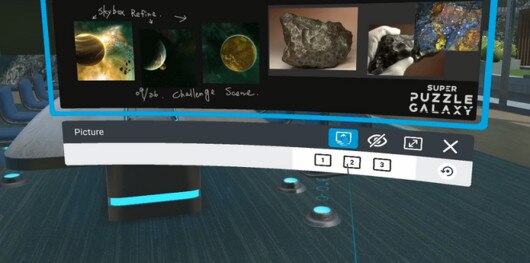
Окно контента можно показать внутри или вне комнаты для собраний. Большой экран можно демонстрировать только в комнате для собраний.
Изменение размера окон контента
Нажмите кнопку Изменение размера  , затем выберите размер окна.
, затем выберите размер окна.
Просмотр, перемещение и настройка окон контента
Используйте VR-контроллер для просмотра страниц контента, перемещения окон в виртуальном пространстве и поворота окон для выбора лучшего угла обзора.
|
Цель |
Действия |
|---|---|
|
Прокрутить |
Выполните одно из следующих действий.
|
|
Zoom |
Нажав и удерживая кнопку Захват, выполните одно из следующих действий:
|
|
С помощью кнопки Захват переключайтесь между отдалением/приближением и наклоном окна. Выполните следующие действия:
|
|
Переместить окно влево или вправо |
|
|
Повернуть окно влево или вправо |
|